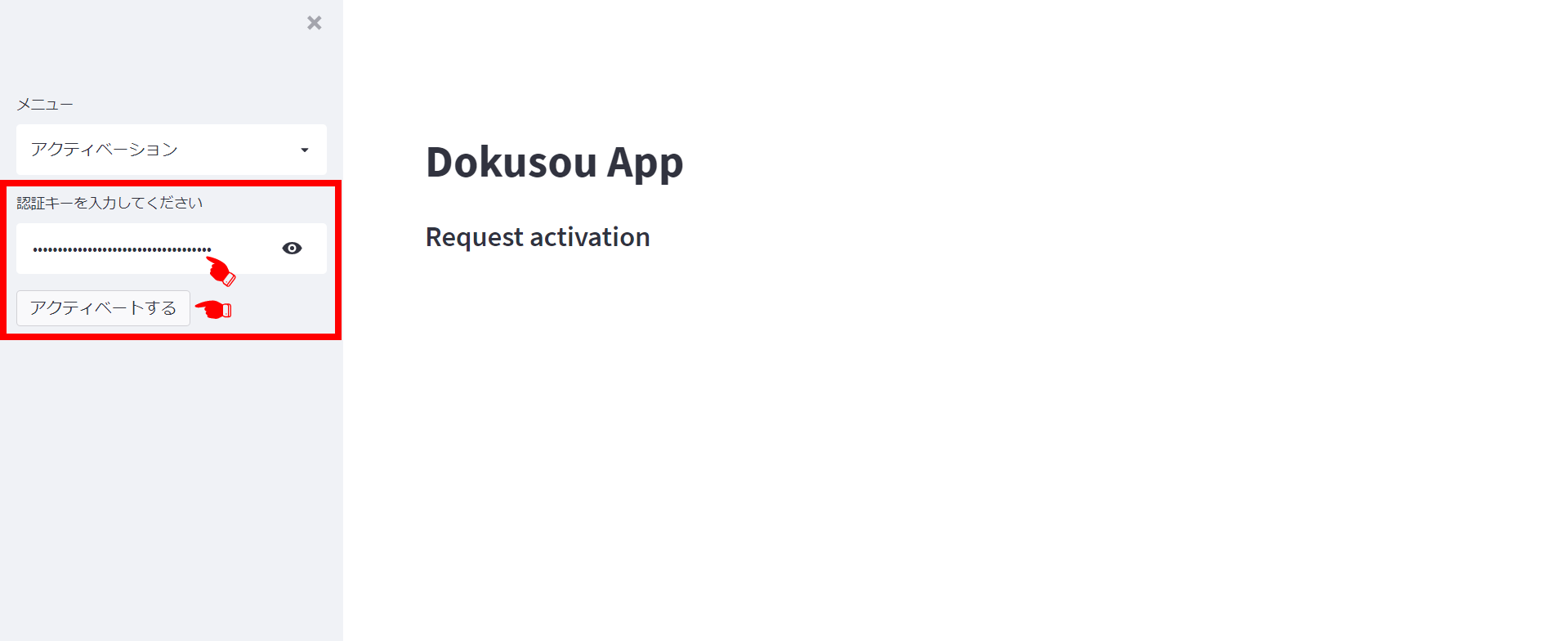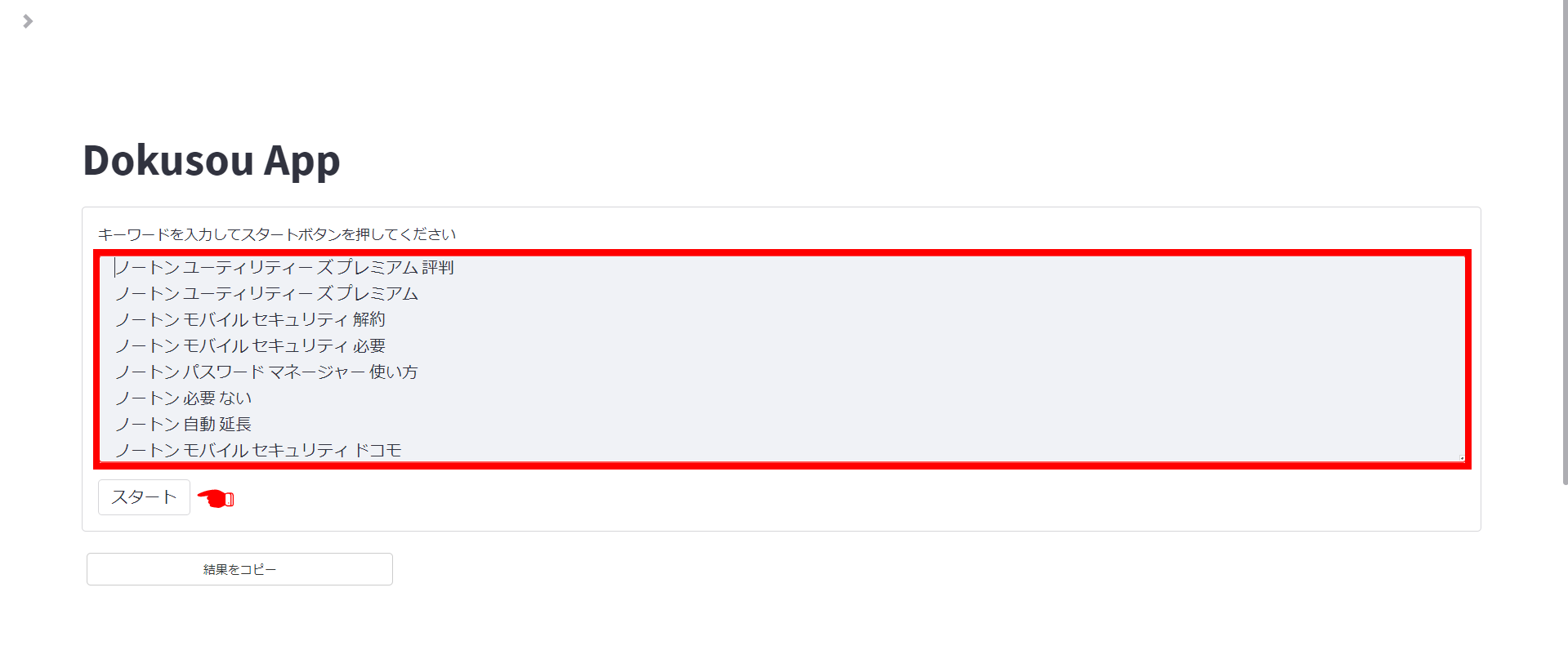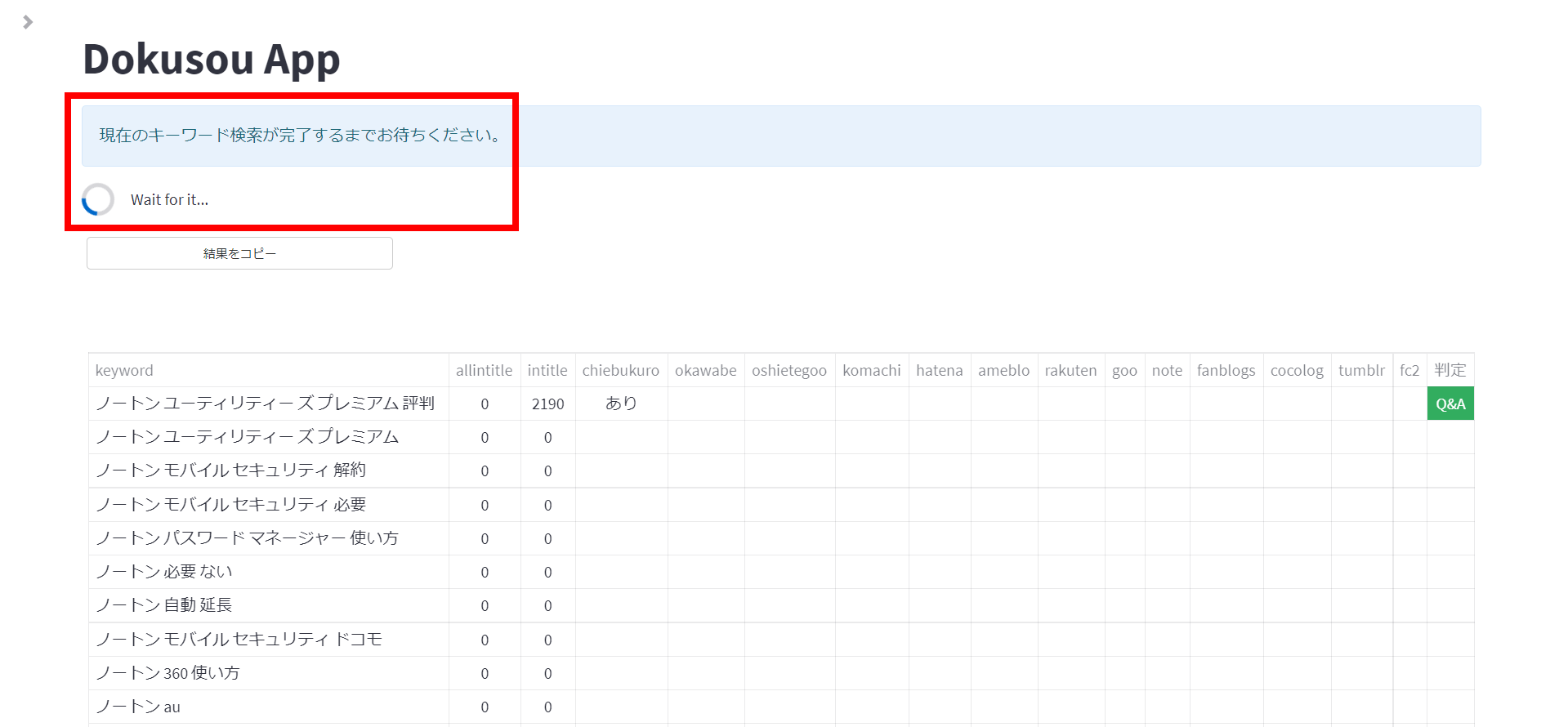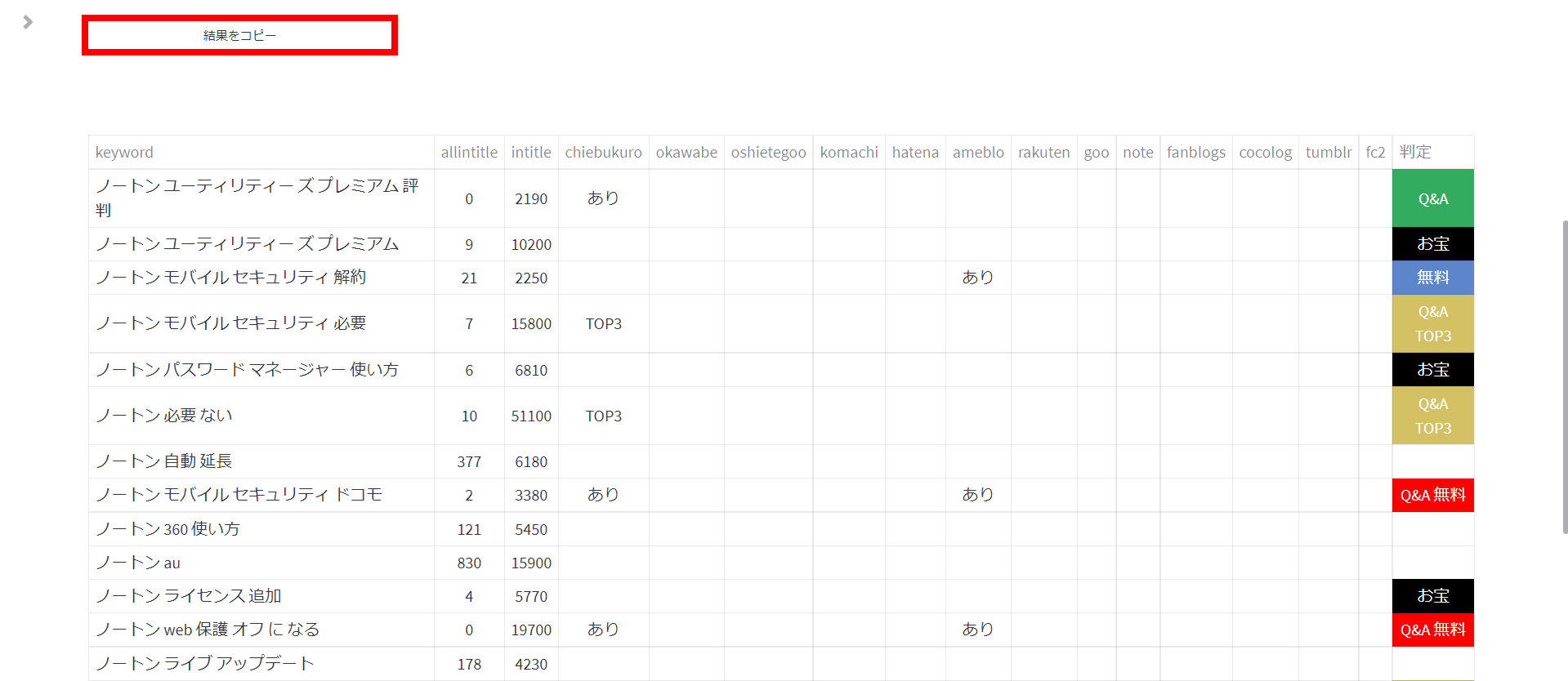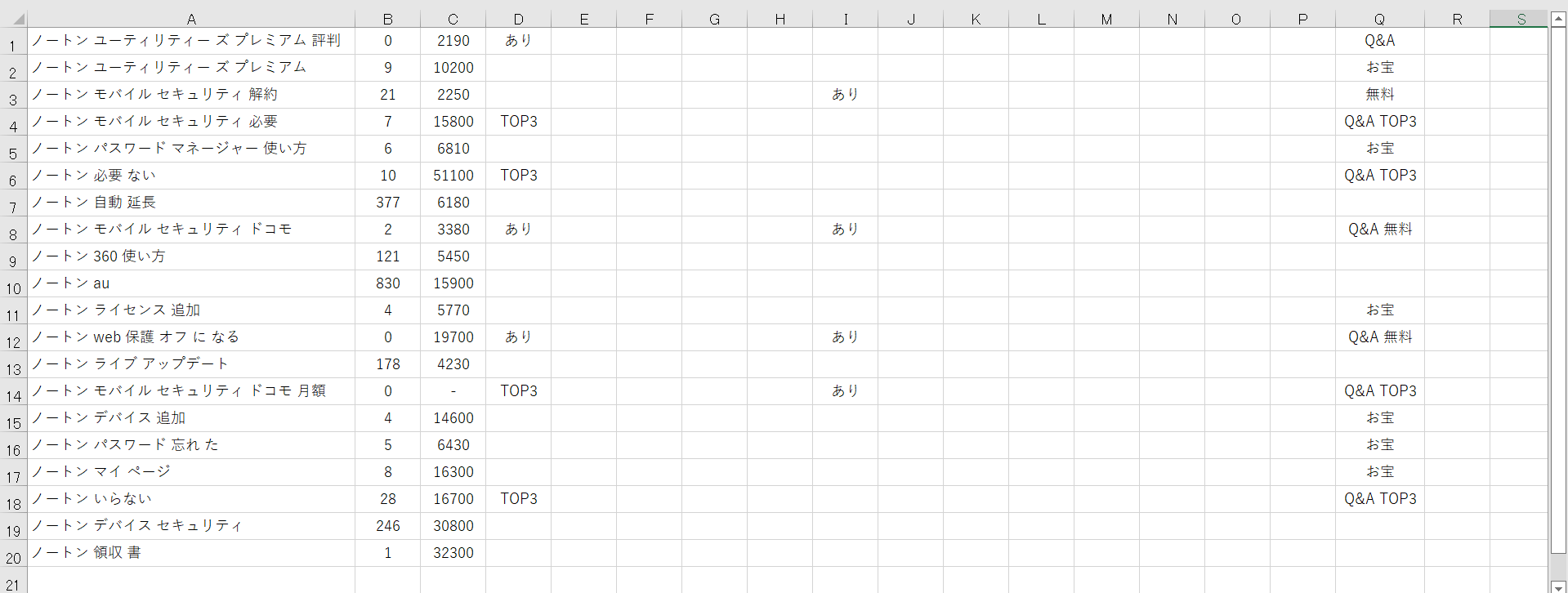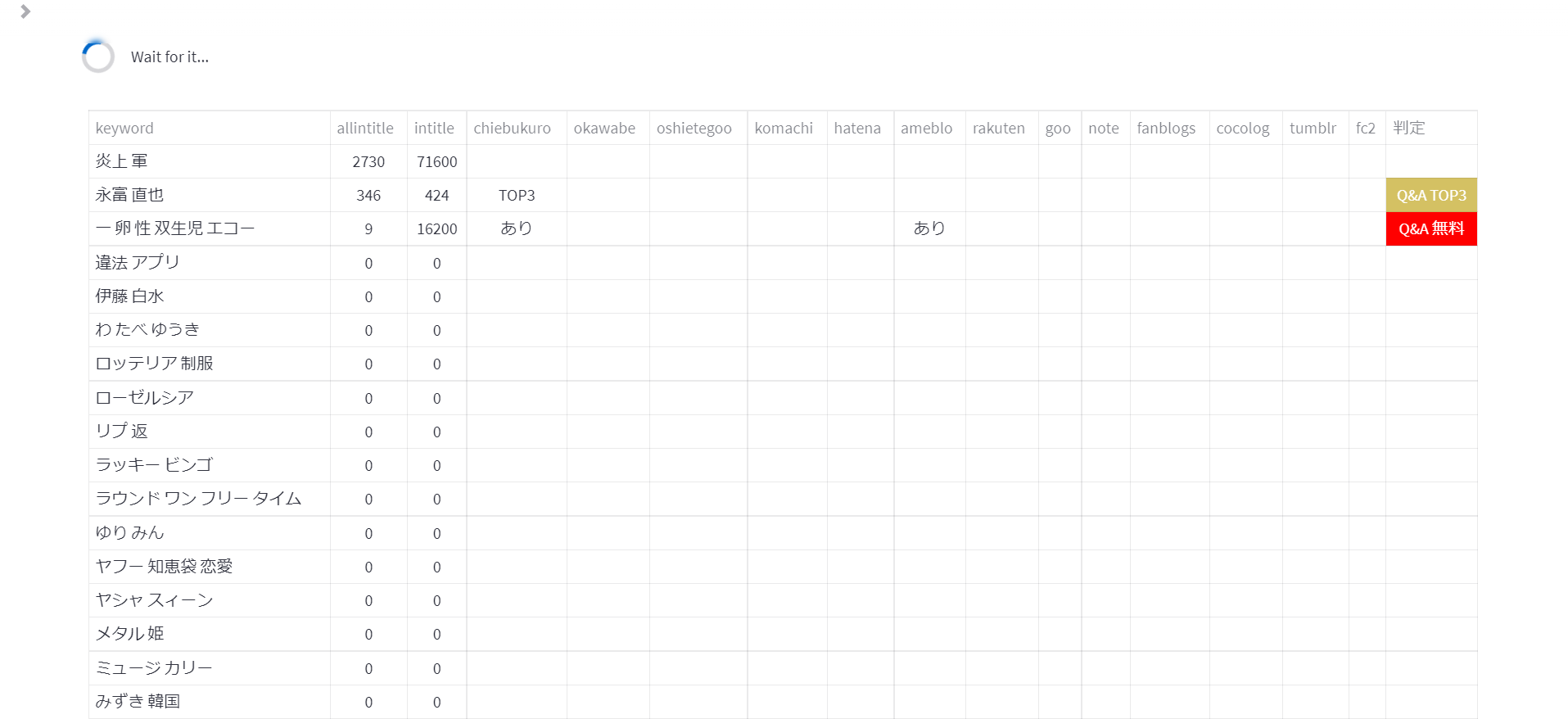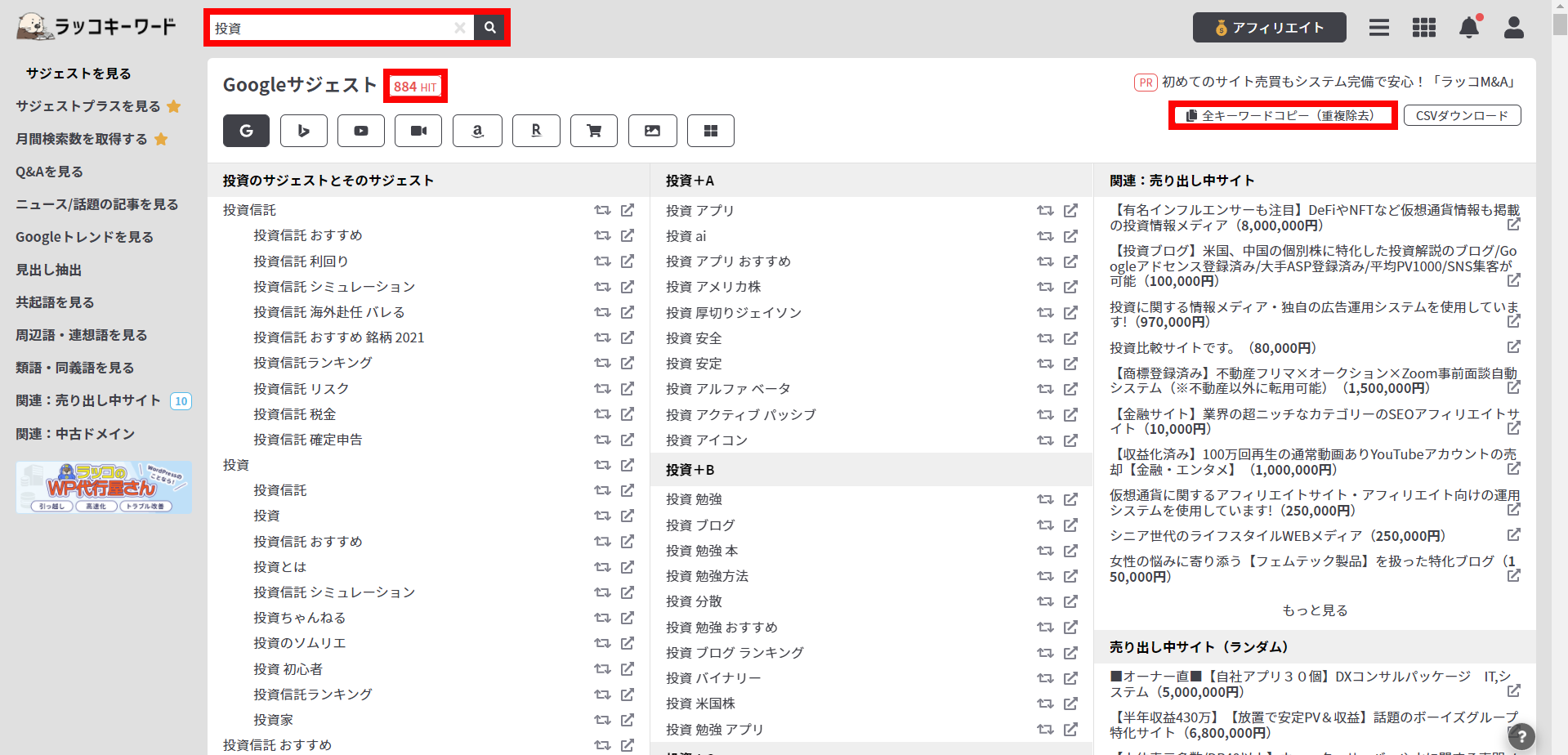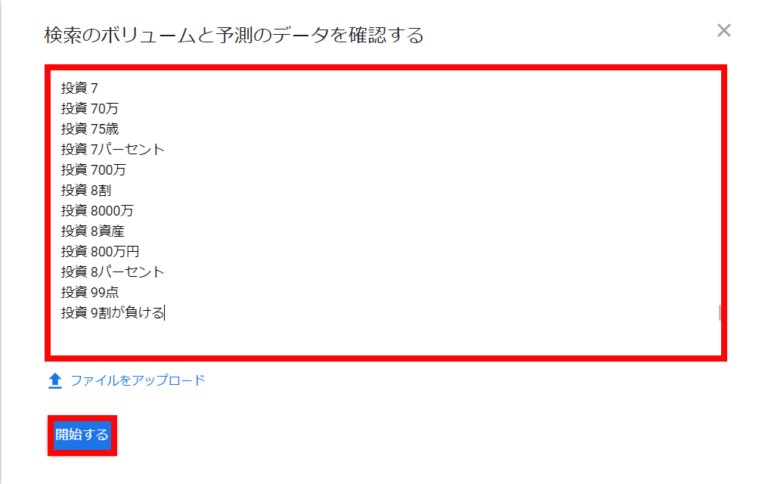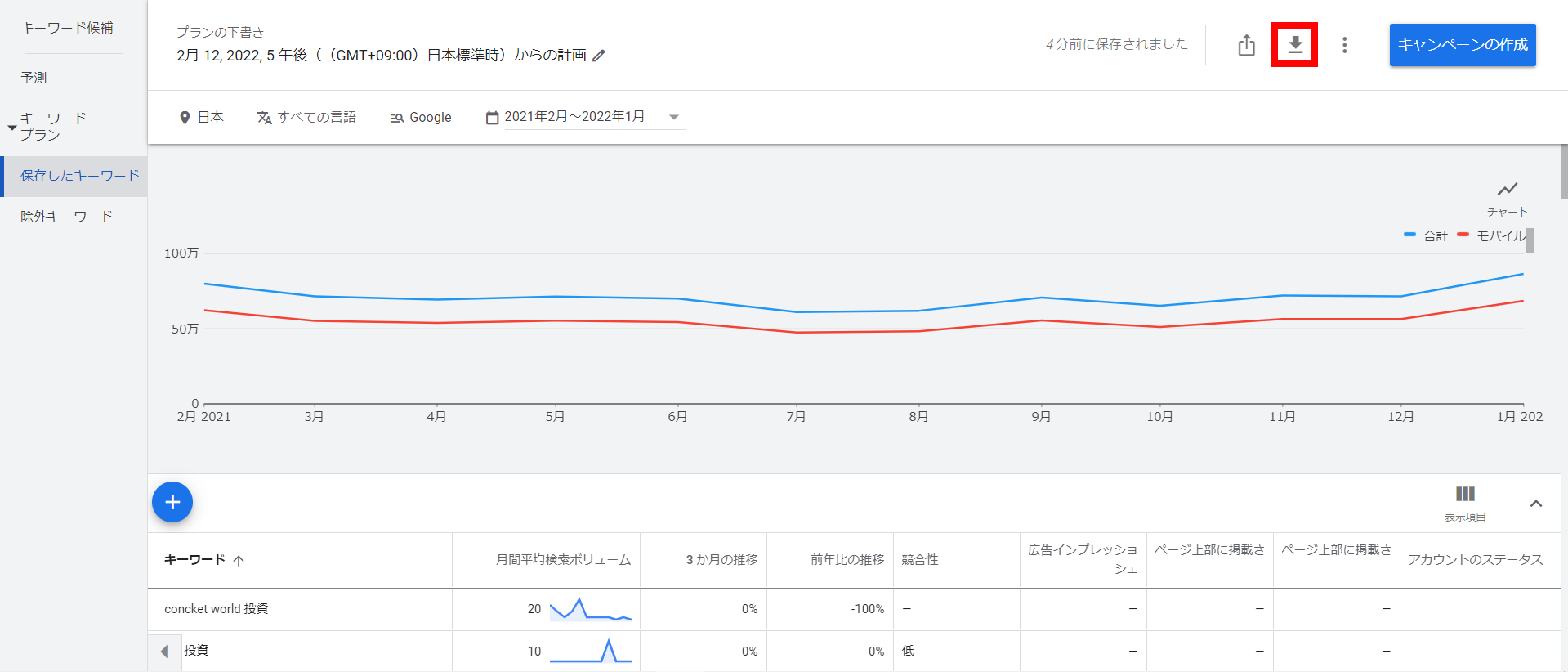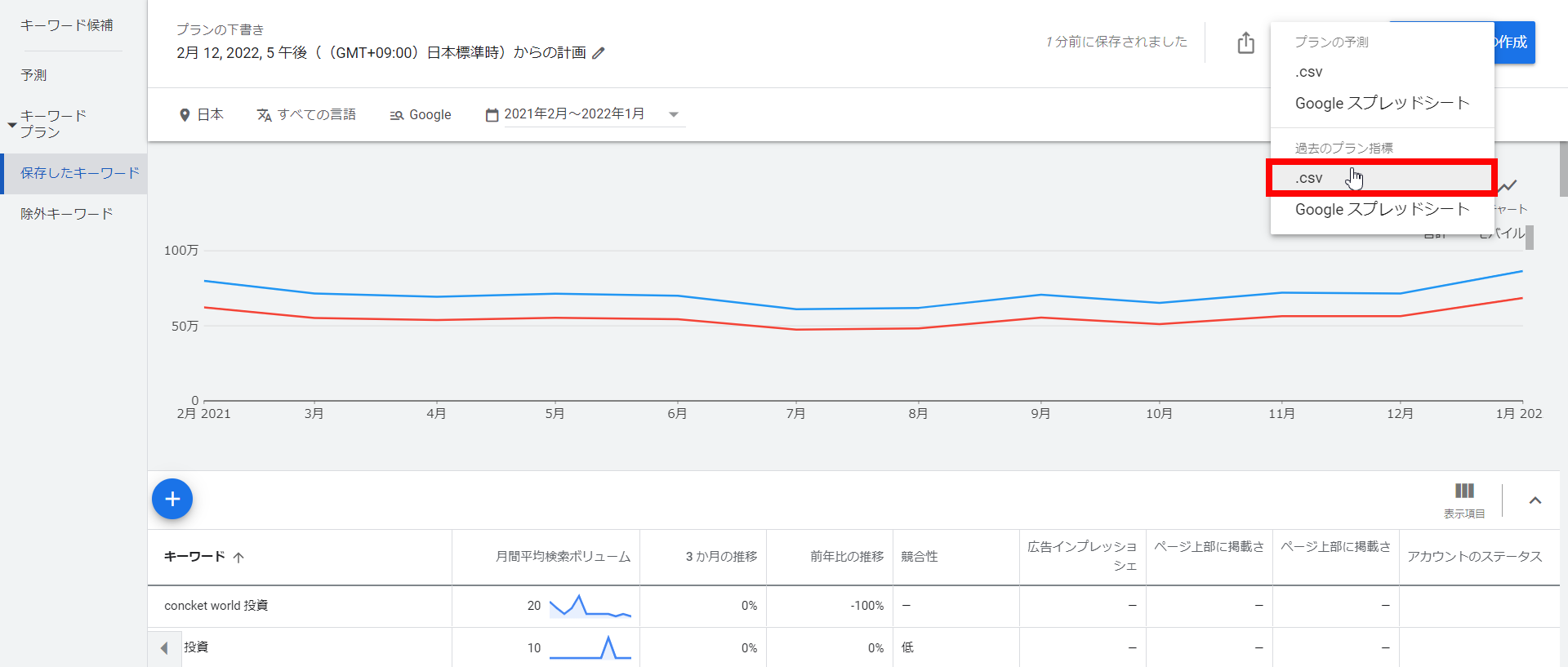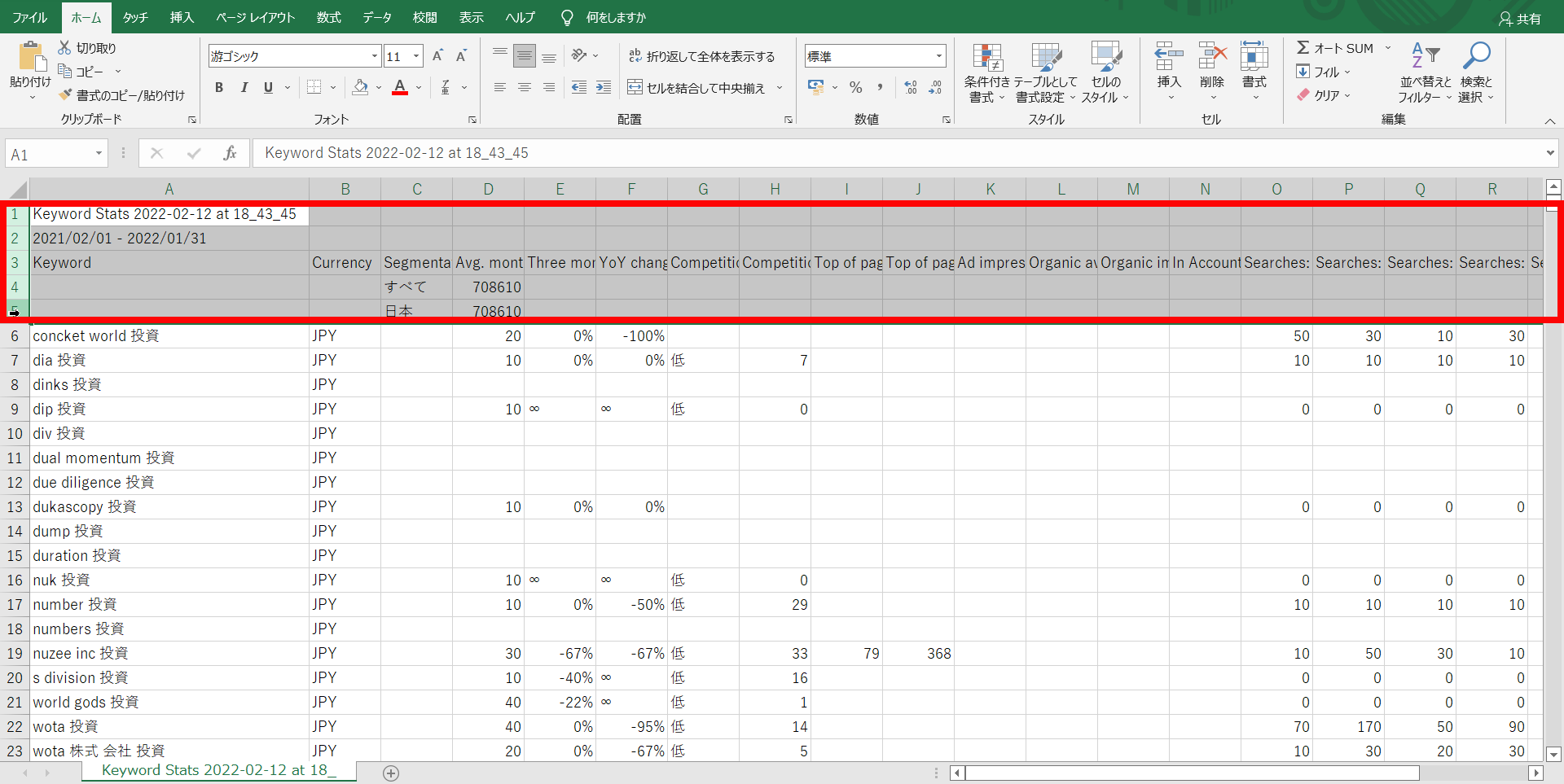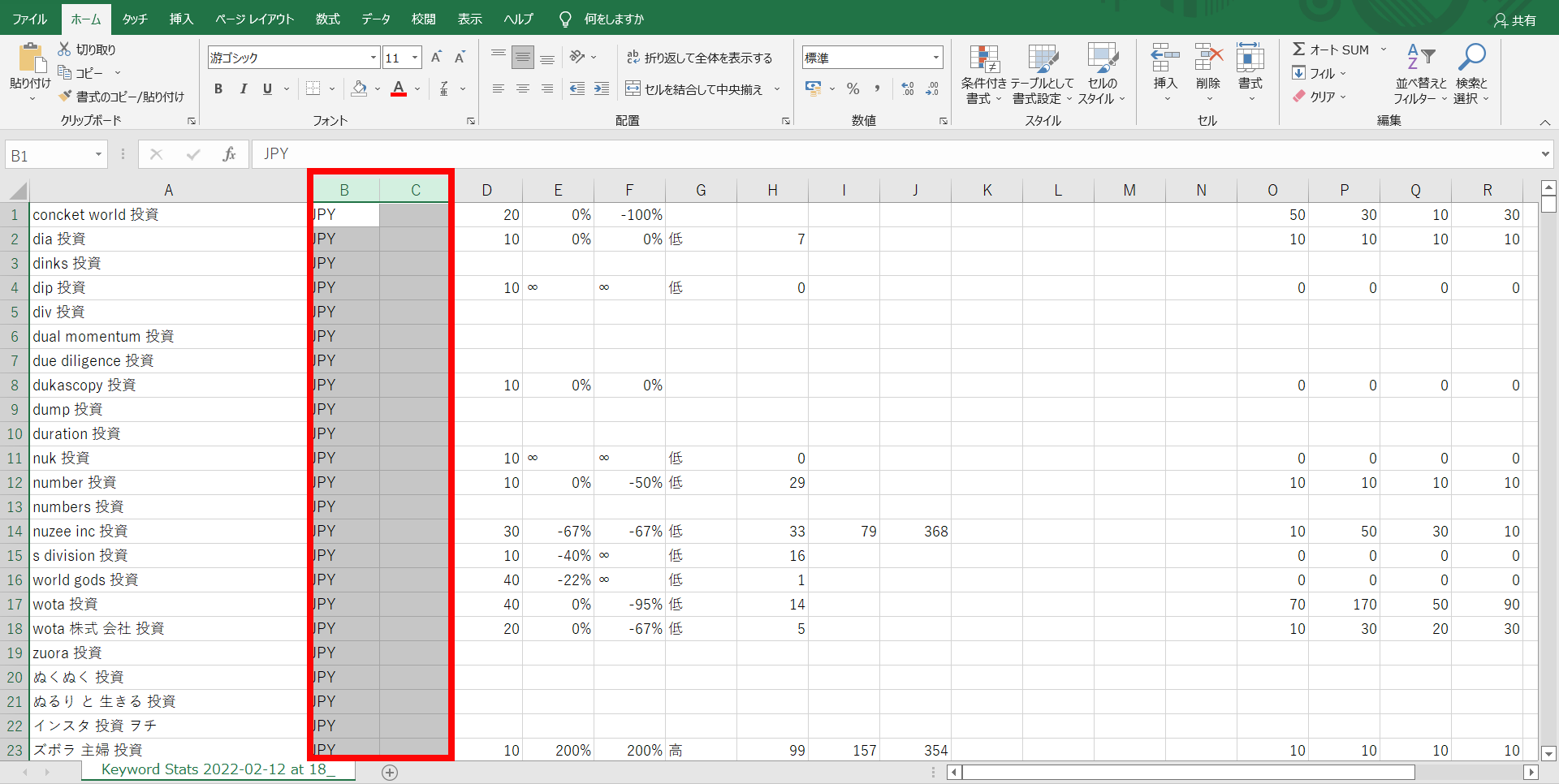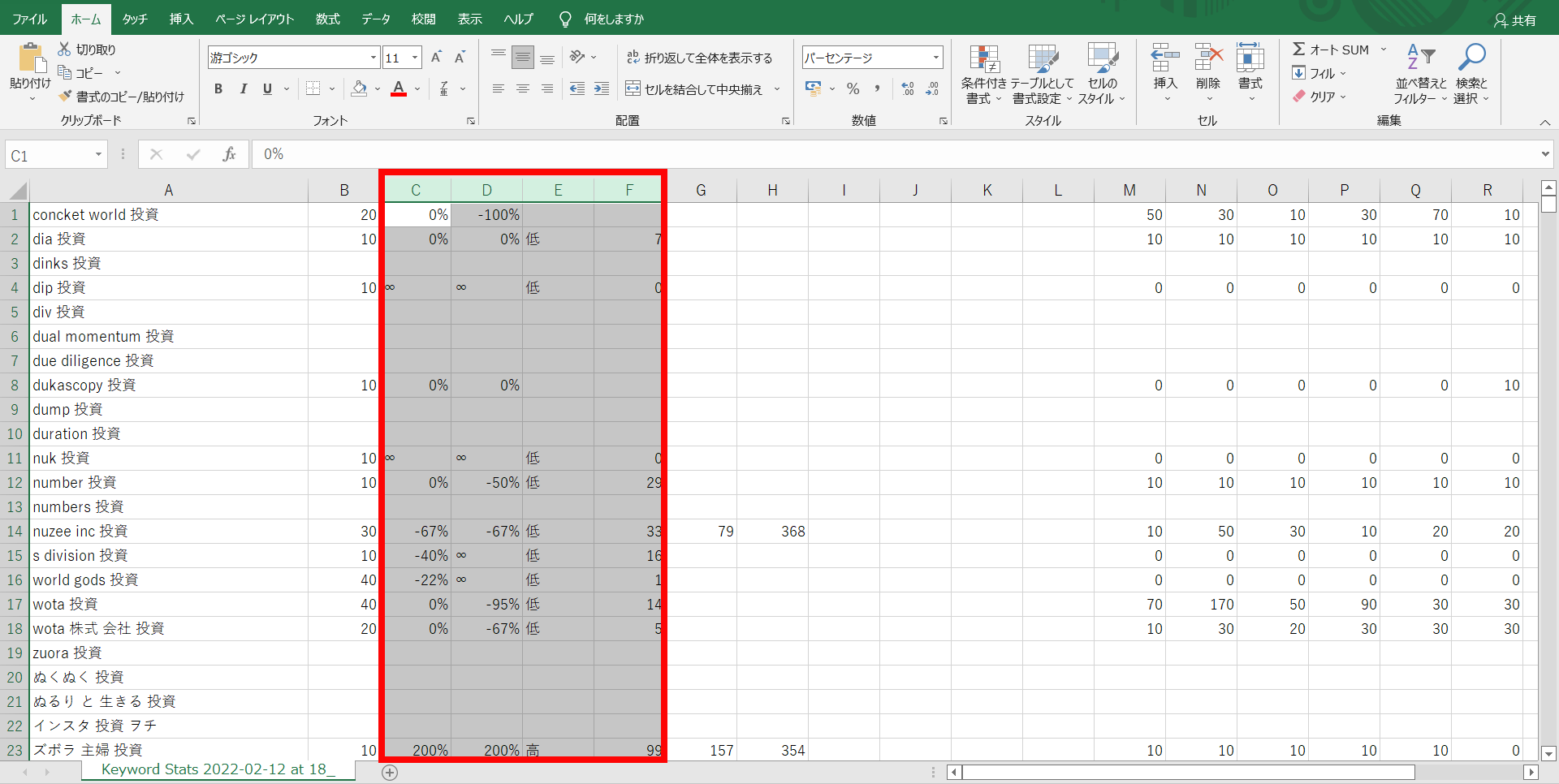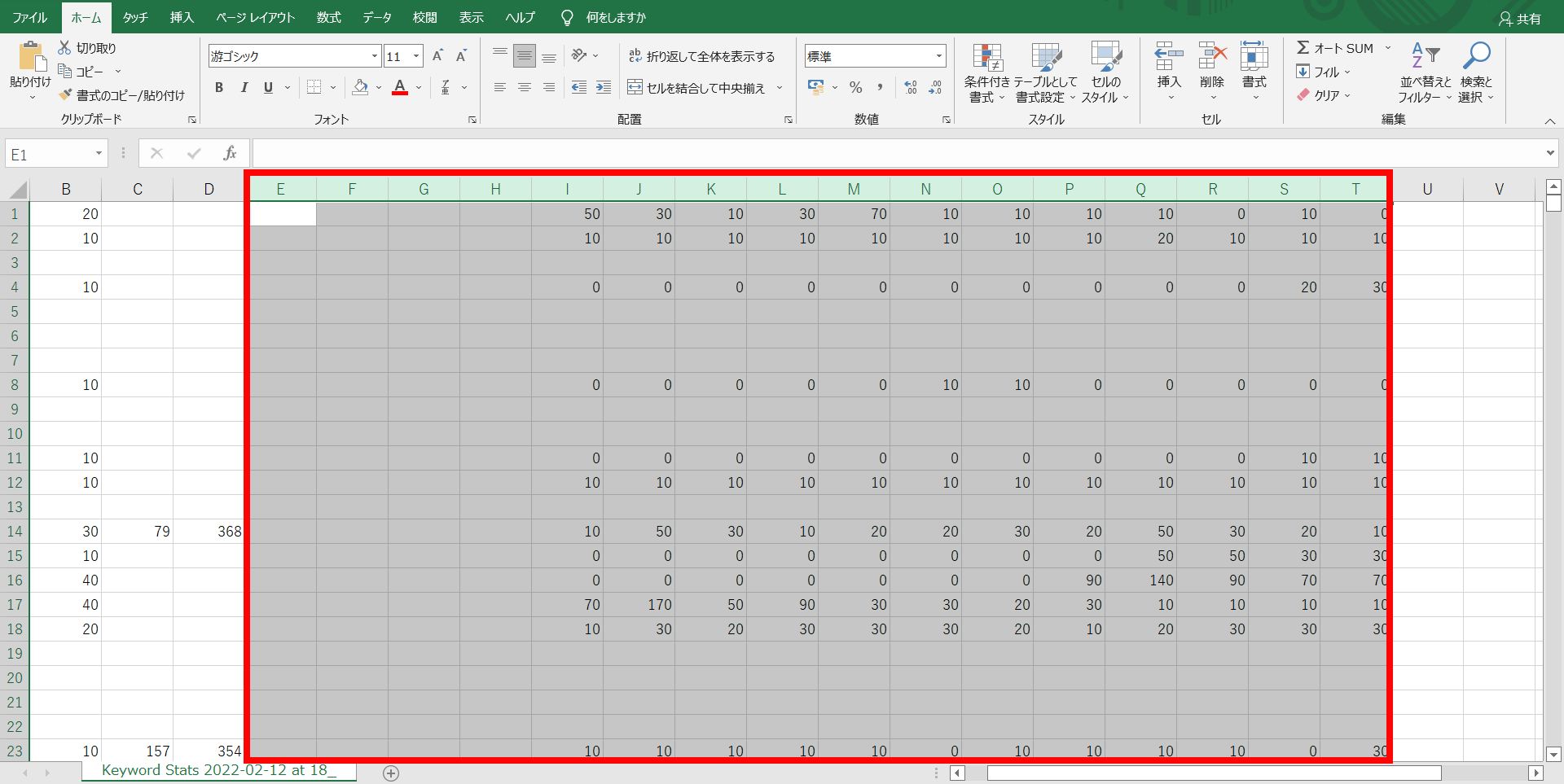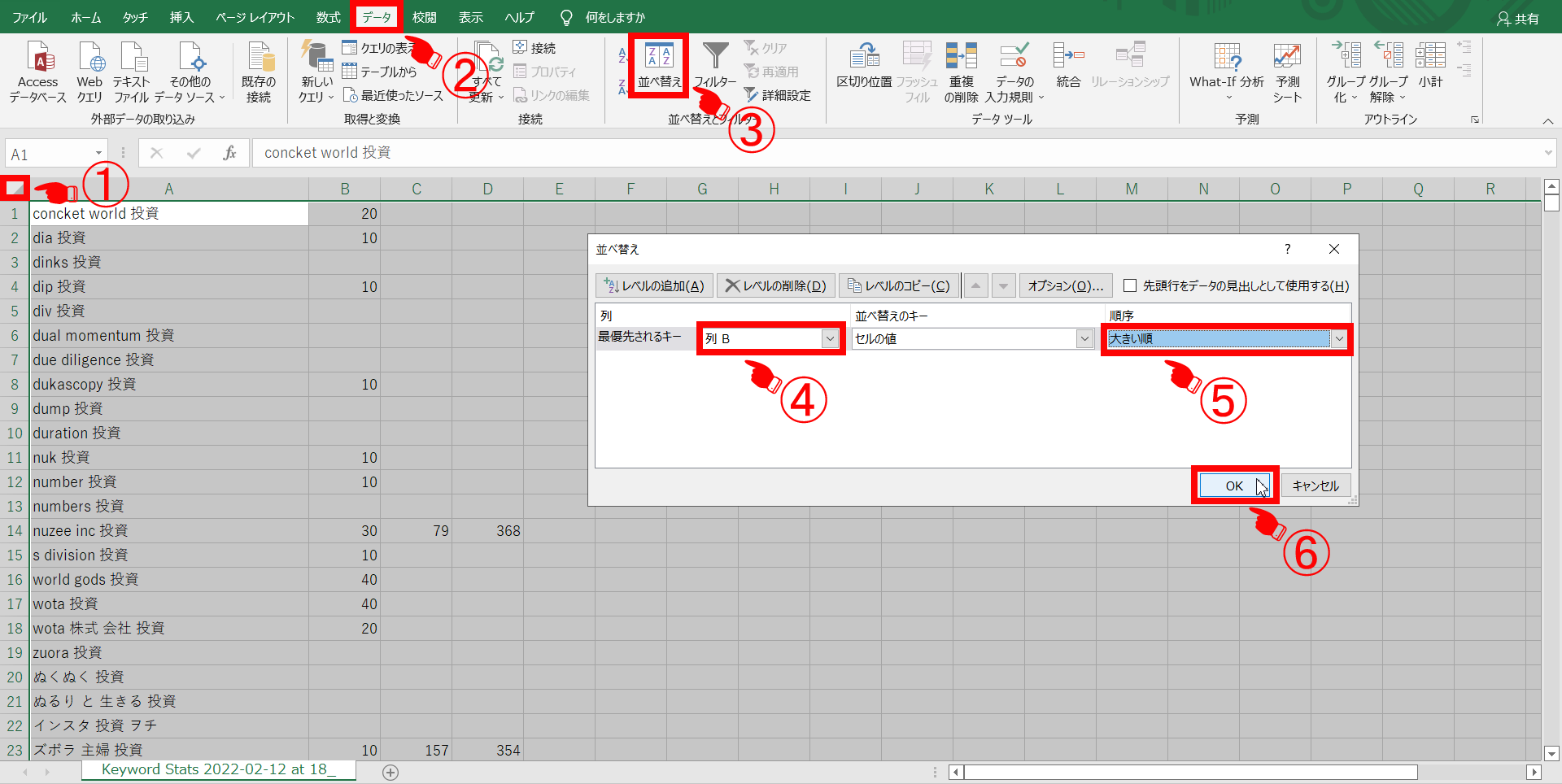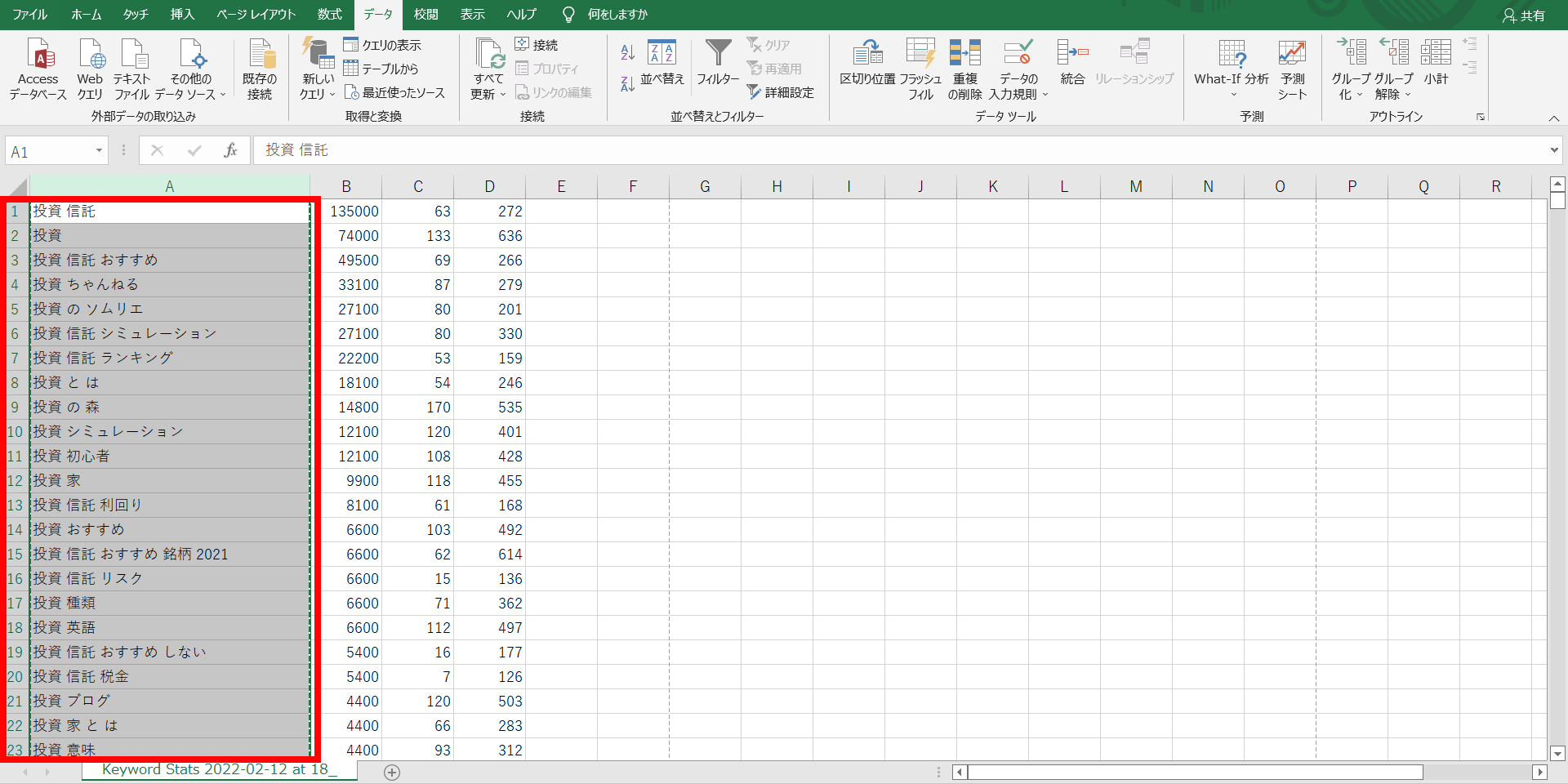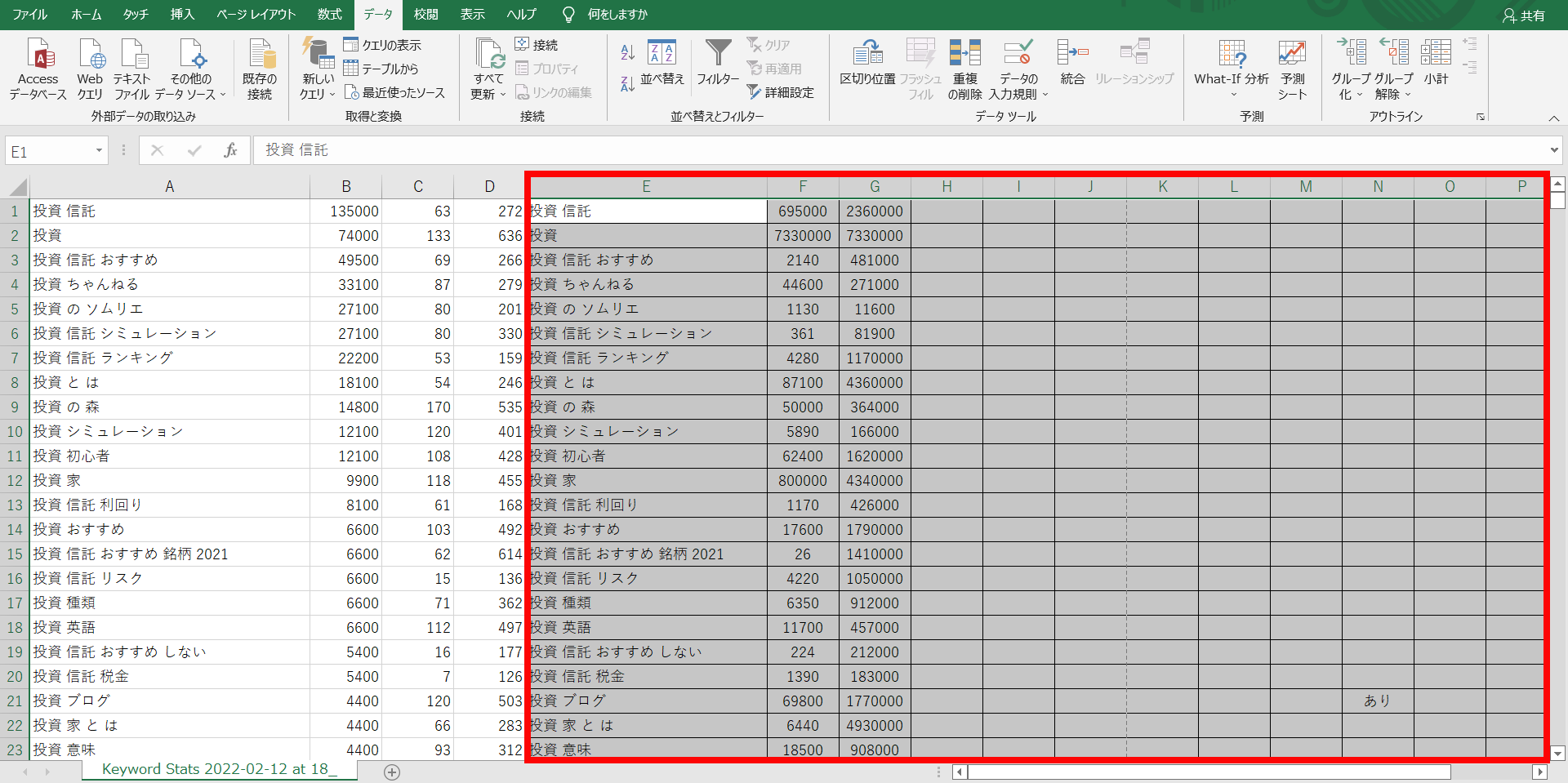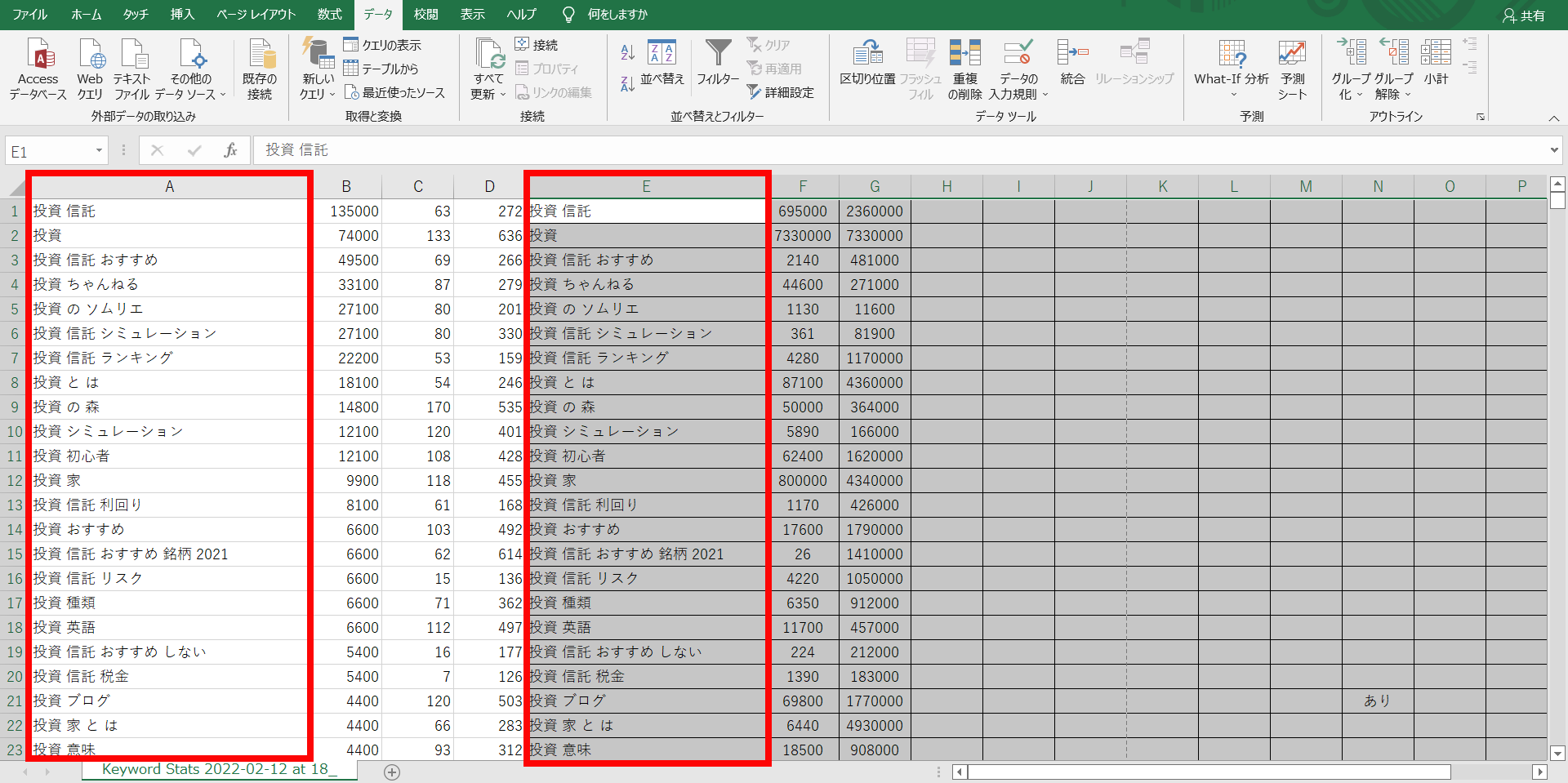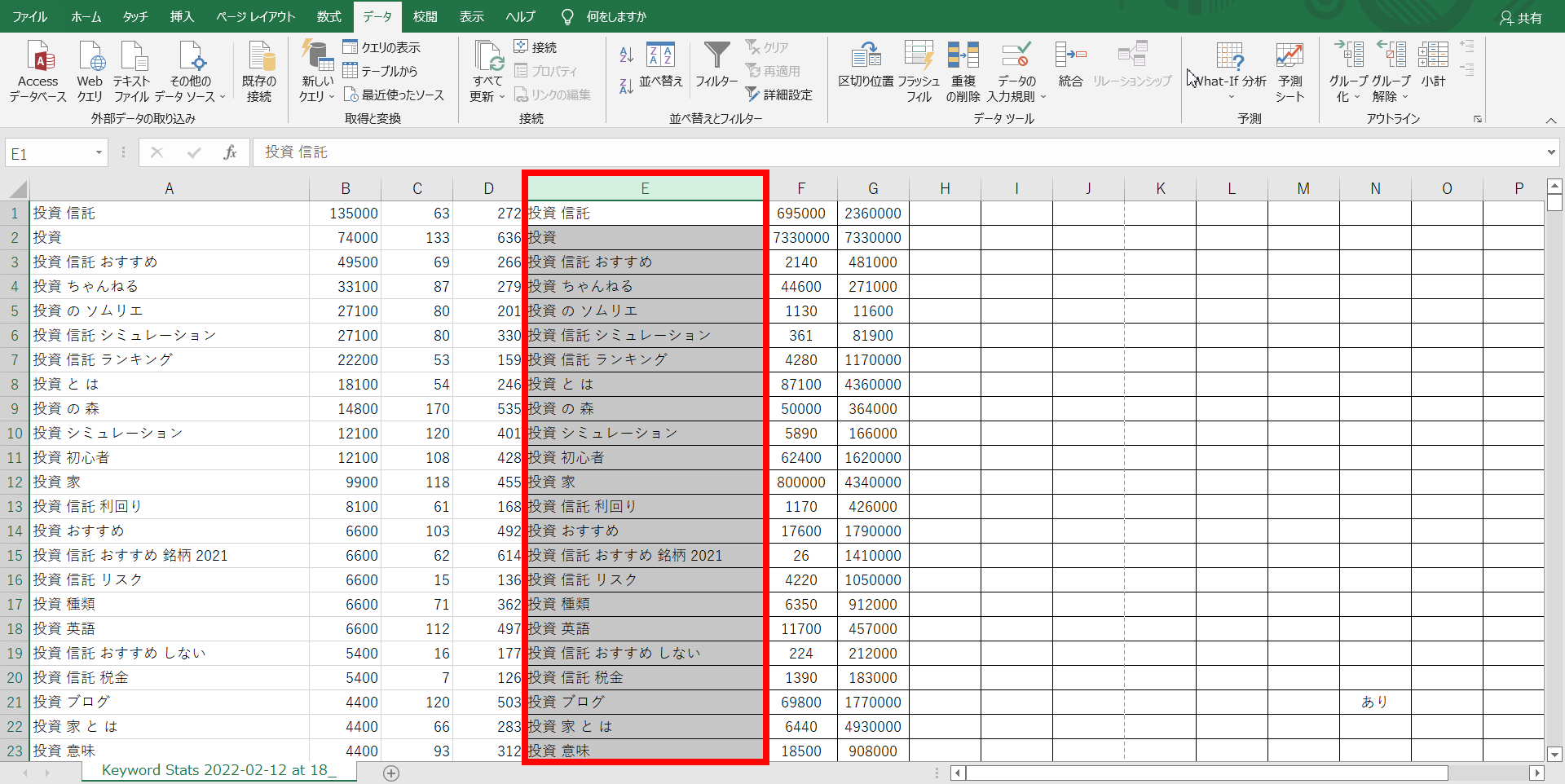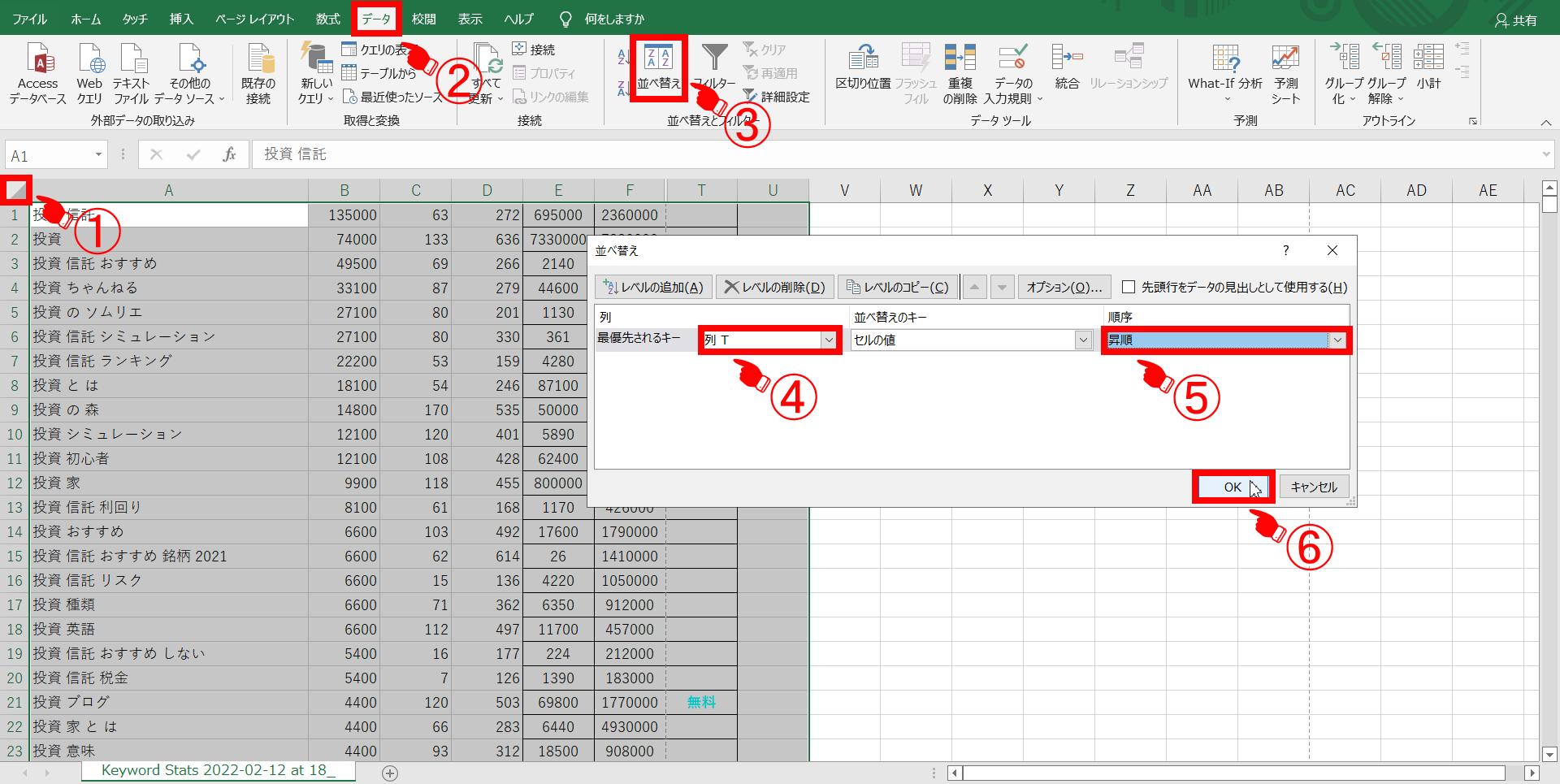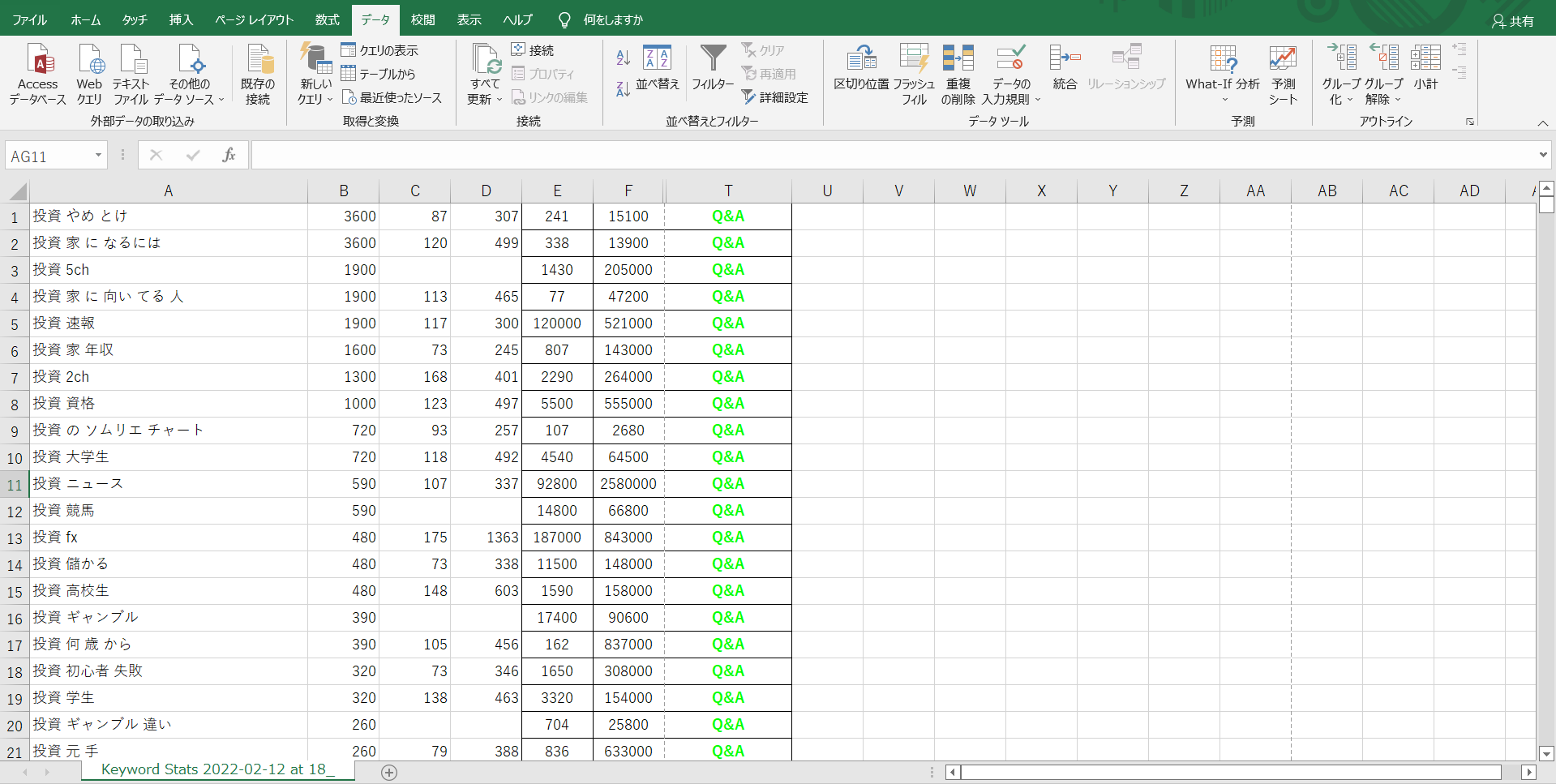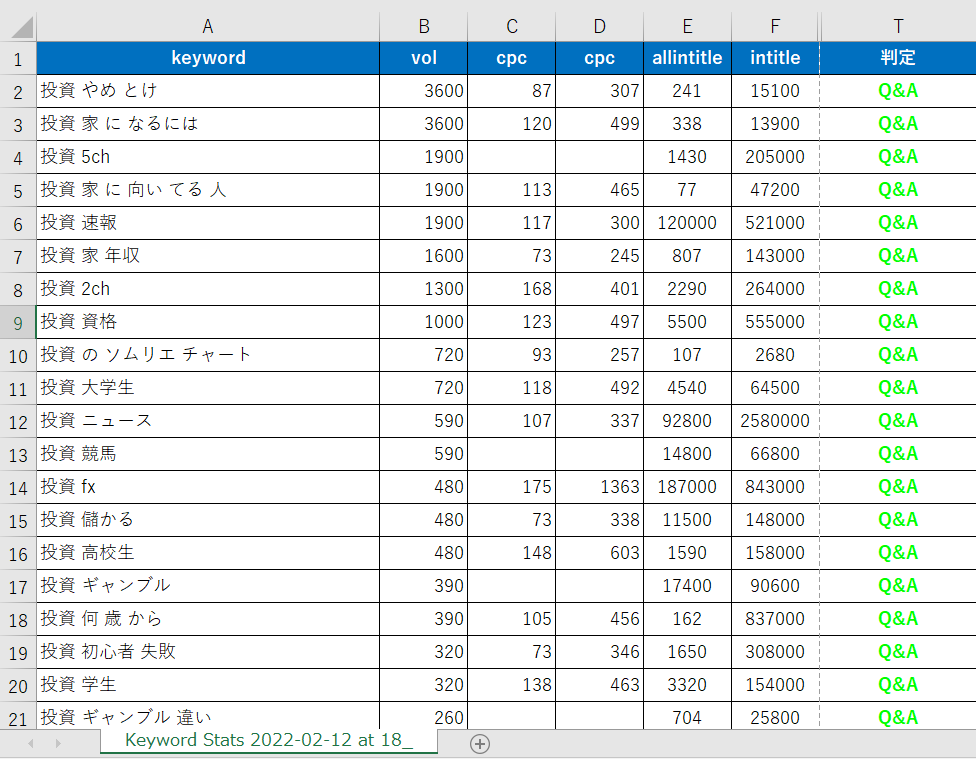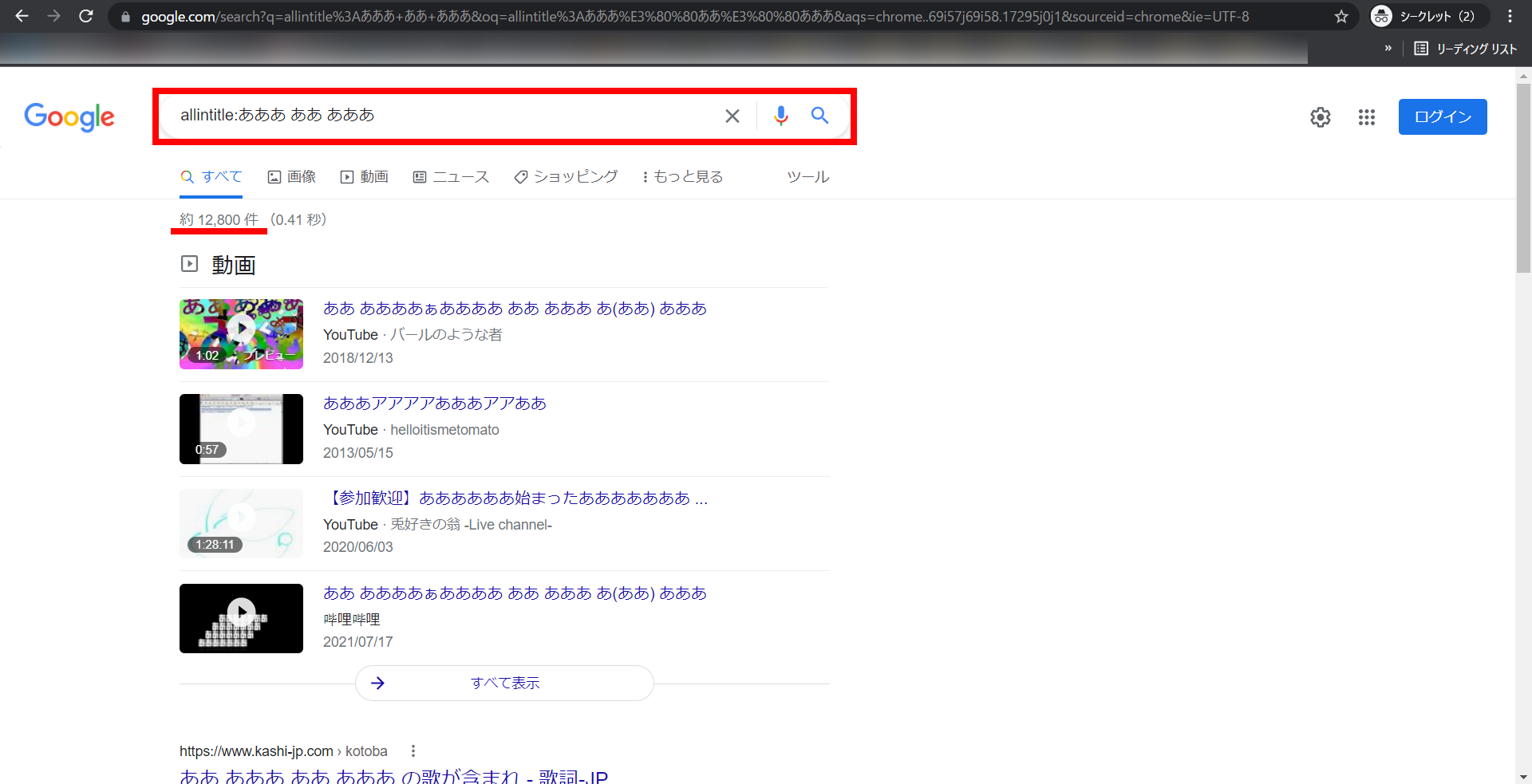お宝キーワード自動選定ツール“独走”の使用方法を解説します。
まずは、下記ボタンからお宝キーワード自動選定ツール“独走”にアクセスし、ソフトウェアが使えるよう認証作業を行ってください。
- 「認証キーを入力してください」に配布された認証IDを入力する
- 「アクティベートする」をクリックすれば認証完了
※“独走”はすぐに使えます
“独走”の使い方は超シンプル
認証が完了すると次の画面に切り替わります。
- 赤枠内に調査したいキーワードを貼り付けて「スタート」を押すと“独走”が起動
※「1行1キーワード」で区切る - キーワード選定が完了したら「結果をコピー」し、情報を取り出す
確認とポイント
- キーワードは、必ず「1行1キーワード」で区切るようにしてください
- Dokusou Appページは日本語翻訳すると文字化けしてしまうので翻訳しないでください
- サーバー稼働型“独走”は、サーバーで動くので「スリーブ」「スクリーンセーバー」「PC電源を切る」などしても調査完了まで動き続けます
取得したデータは、ExcelやCSVなどお好きなファイルに貼り付け保存すれば完了です。
「検索中止ボタン」で途中停止
調査を途中停止したいときは、「検索中止ボタン」を押してください。
「検索中止ボタン」をクリックしてから「30秒~1分」で“独走”は停止します。
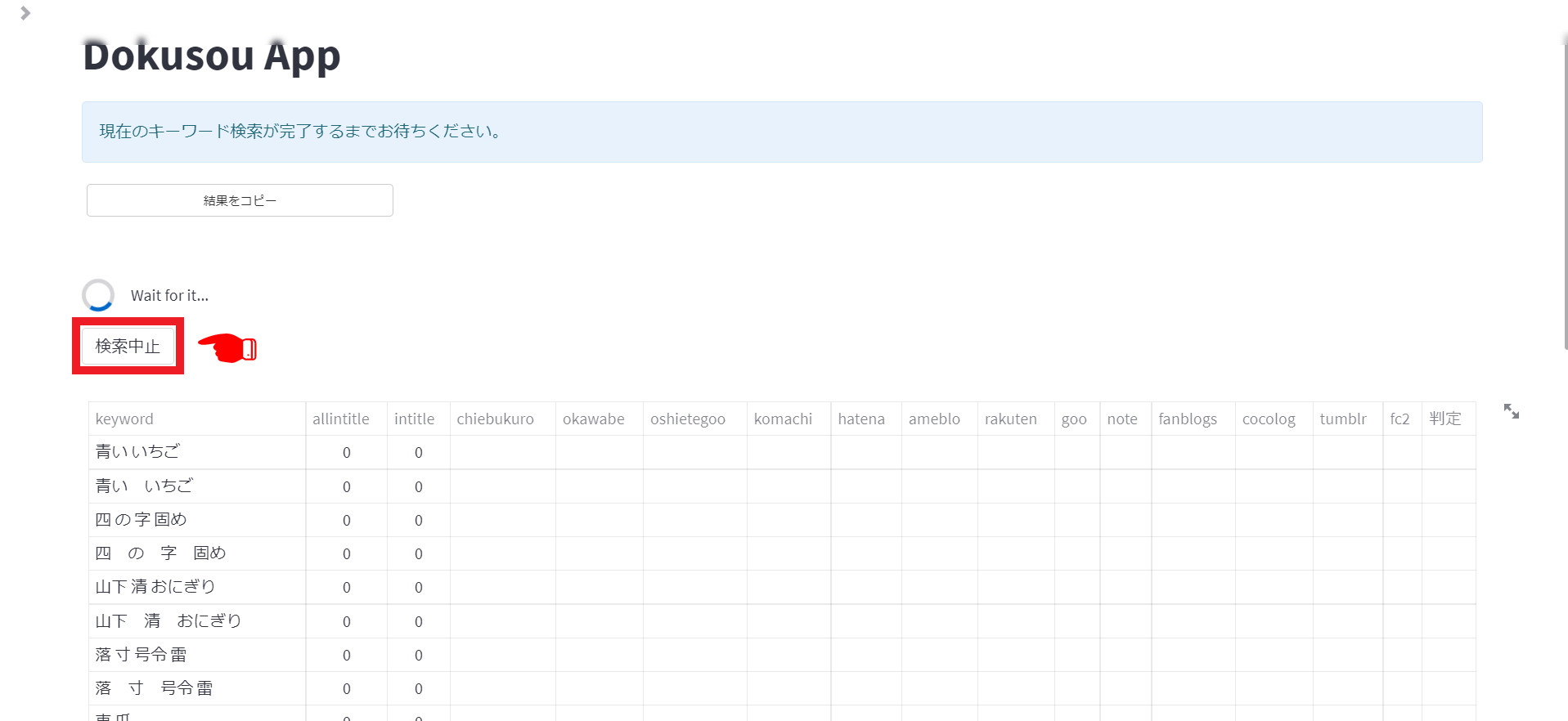
キーワードの取出し方法【2つ】
①「結果をコピー」ボタンをクリックして情報を取出す
「結果をコピー」ボタンをクリックして情報を取出し、Excelにコピペすると判定結果にカラーは付かず、すべて黒字テキストになります。
②表全体を「ドラッグ選択コピー」して情報を取出す
一方で、以下のように表全体を「ドラッグ選択コピー」して情報を取出し、Excelにコピペすると各項目名や判定結果にカラーが付きます。
※表の左端(表の外)から右端(表の外)までドラッグすると簡単に全選択できます
このように、情報の取出し方については2つあるのでお好きな方法を選択してください。私の場合は、特に項目名やカラーが必要ないので「結果をコピー」ボタンをクリックして情報を取出すようにしています。
“独走”の動作遅延について
“独走”にキーワードを入力し、スタートボタンを押すと以下のように「キーワードが消えて画面の色が薄くなったまま動作していないように見える」ことがあります。これは、利用者が重なり順番待ち状態で「遅延しているだけ」なので、そのまま放置していただければOKです。
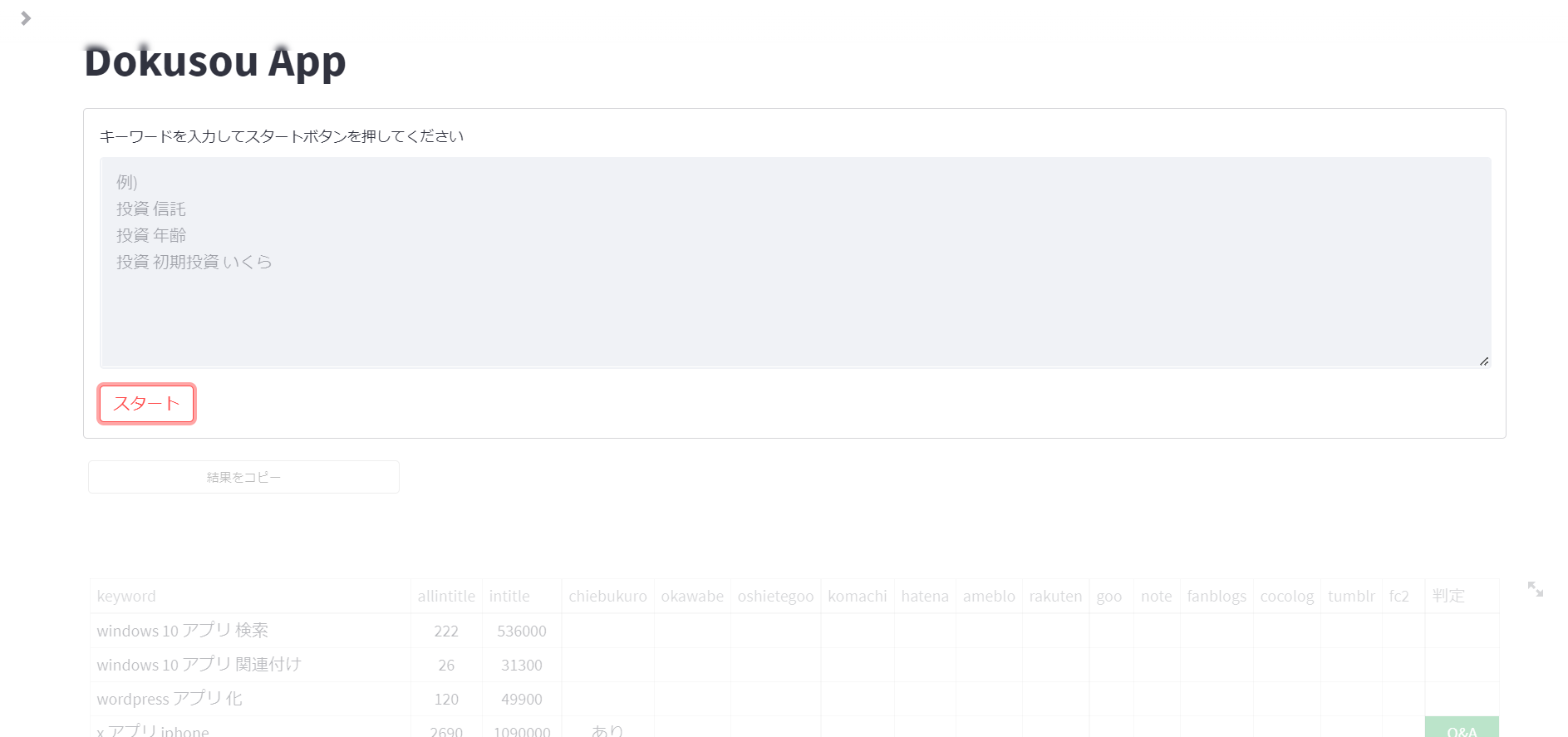
この状態でもツールは起動しているので、しばらく時間が経つと正常に動いていることが見てわかるようになります。
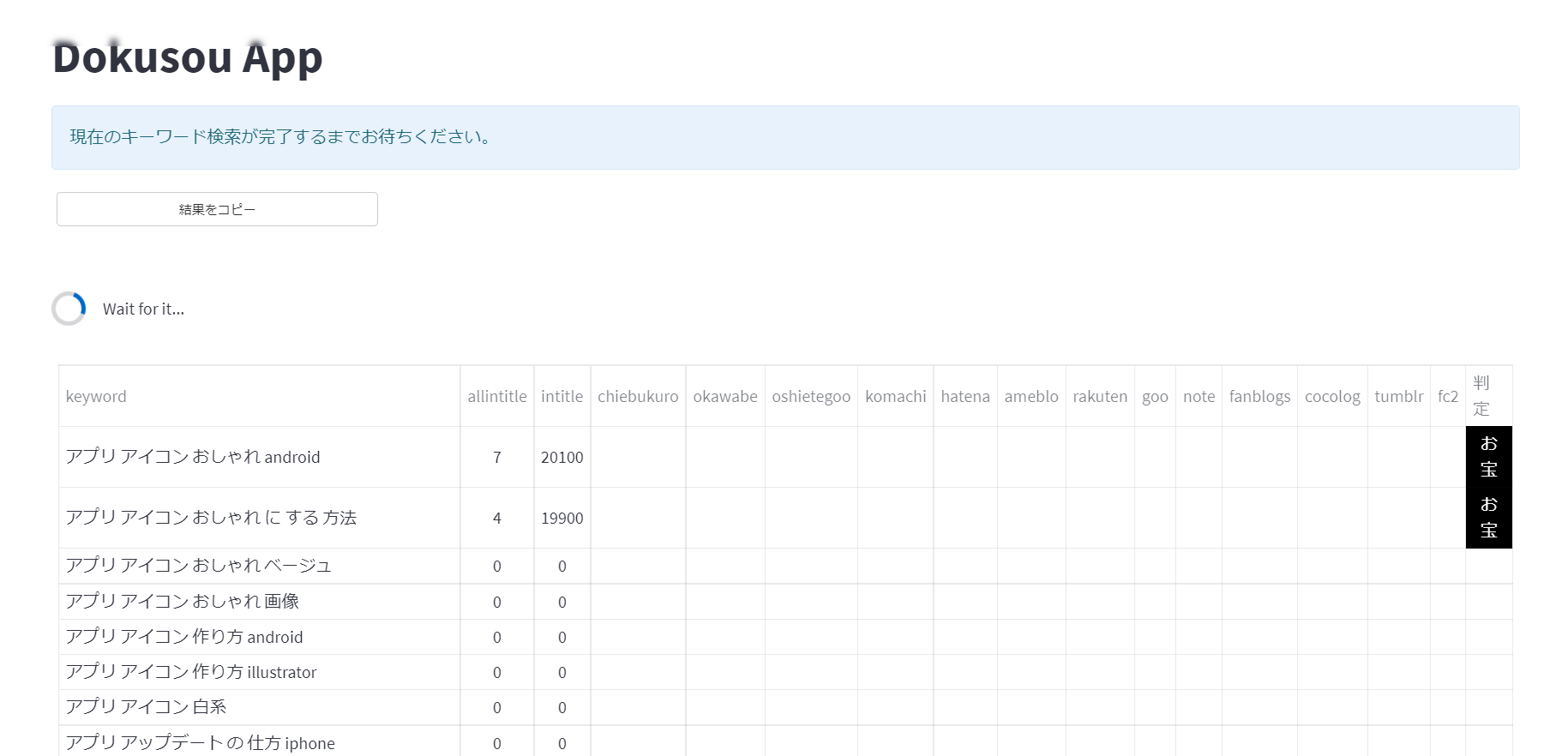
ロボット認証による制限
サーバー稼働型“独走”は、現時点で90%ロボット認証に引っかかることはありません。ただ、万が一ロボット認証が出てしまった場合は、次のように調査が途中終了してしまいます。この場合は、調査できなかった残りのキーワードを改めて入力し、再調査してください。
※4行目以下が白紙のまま終了
例:複数キーワードを入力し、スタート
- 調査途中でロボット認証が出てしまい、気付いたら途中終了していた
※「途中終了:キーワードを再入力してスタートボタンを押してください」と表示される - 調査できなかった残りのキーワードを改めて入力し、再調査(スタート)
※このとき、時間を置く必要はなく「すぐに再調査」できます
なお、一度に調査するキーワードが多いときにロボット認証が出やすくなるのでご注意ください。
サーバー稼働型“独走”について補足
- Windows=対応可能です
- Mac=対応可能です
- ブラウザ=ほぼすべてのブラウザに対応可能です
※Google Chrome・Safari・Firefox・Microsoft Edgeは確実にOK - Excel=Excelが必須というわけでなく、調査結果をコピペできるものであれば何でもOK
※弊社の場合はExcelが使いやすいので利用しています - サーバー稼働型“独走”は、スクリーンセーバー・スリーブ・PC電源を切るなどしても調査完了まで動き続けます
ここからは、“独走”を有用に使いこなせるよう【コツ】を解説していきます。ただ、これはあくまでも弊社の使い方であり、必ずしもそうでなければならないことはありません。最終的には、自身が使いやすい独自の使用方法でご活用いただければOKということです。
“独走”を効率的に使うコツ
- サジェストキーワードを大量に取得
- キーワードプランナーで検索ボリュームを確認
- “独走”でキーワードを調査
- 検索ボリュームデータと判定結果データを統合
1.サジェストキーワードを大量に取得
まずは、下記のようなサジェストツールで軸となるキーワードを好きなだけ取得してください。1語でも2語キーワードでも構いません。
今回は、例としてラッコキーワードで「投資」のサジェストキーワードを取得してみました。すると「884件」のサジェストキーワードが見つかったので、「全キーワードコピー(重複除去)」をクリックします。
※記事内のすべての画像はクリックすれば拡大表示できます
2.キーワードプランナーで検索ボリュームを確認
次は、Googleキーワードプランナーに移動して各キーワードの検索ボリュームをチェックします。右側の「検索のボリュームと予測のデータを確認する」をクリックしてください。
先ほど、ラッコキーワードでコピーした884件のサジェストキーワードを貼り付けて、「開始する」を押します。
右上の矢印をクリックし、「過去のプラン指標」以下にある「.csv」でダウンロードしてください。
注意ポイント
.csvファイルを開き、1~5行目まで削除してください。
次に、B・C列を削除します。
次は、C~F列までを削除します。
ポイント
C~F列までを削除するのは、あくまでも私の場合です。そのため、削除したくない列があるときは残していただいてOKです
E~T列までを削除してください。
- 「シート全体」を選択
- 「データタブ」を開く
- 「並べ替え」をクリック
- 最優先されるキーを「B列」にする
- 順序を「大きい順」にする
- 「OK」を押す
キーワードが検索ボリュームの大きい順に並び変えられたはずです。ここで、A列のキーワードをコピーし、“独走”でキーワード調査を行います。
注意ポイント
A列のキーワードは、「調査したいキーワードだけをコピー」すればOKです。検索ボリュームが小さ過ぎるキーワードでお宝判定が出てもあまり旨味は無いからです。例えば、検索ボリューム100~1000のキーワードだけを調査するなど、様々工夫してみてください。(CPCや購買意欲の高いキーワードなどは、検索ボリューム100以下であっても重要です)
3.“独走”でキーワードを調査
“独走”でキーワードを調査する方法は前述した通りです。キーワード調査が完了したら結果をコピーしてください。
4.検索ボリュームデータと判定結果データを統合
次は、“独走”の判定結果データとキーワードプランナーの検索ボリュームデータを統合します。
キーワードプランナーからダウンロードした.csvファイルの「E列1行目」に、“独走”で「結果をコピー」したデータを貼り付けでください。
その後、A列とE列のキーワードにズレがないか確認してください。
ポイント
稀に、キーワードの重複などで行がズレていることがあります。A列とE列のキーワード行が異なるとすべてが狂ってしまうので、きちんと確認してください
A列とE列のキーワードにズレがないことを確認したら「E列を削除」してください。
データが横に広がって見にくいので、G列~S列を「非表示」にします。
※「非表示」「削除」のどちらでもOKです
- 「シート全体」を選択
- 「データタブ」を開く
- 「並べ替え」をクリック
- 最優先されるキーを「T列」にする
- 順序を「昇順」にする
- 「OK」を押す
これで完了です。一行目に項目名を入れつつ清書すると次のようになります。
- A = キーワード
- B = 検索ボリューム
- C = 1クリック単価(CPC)低額帯
- D = 1クリック単価(CPC)高額帯
- E = allintitle件数
- F = intitle件数
- T = 判定結果
ポイント
- 正確なallintitle件数・intitle件数を取得するために「シークレットウインドウ」でソフトウェアを起動しています。そのため、お使いのブラウザでallintitle件数やintitle件数を確認すると、数字(件数)がズレることもありますが気にしないでください
- 判定結果テキストに色が付いていますが、こちらも特に意味はないです
“独走”のロジックについて復習
“独走”のロジックについて、もう一度記しておきます。なお、ソフトウェアの性質上、最も重要なロジックの一部だけは黒塗りで伏せることをご了承ください。
■ロジック
- 任意のキーワードで検索し、3位以内にQ&Aサイトが1つ以上出現している場合は、「Q&A・TOP3」判定
- 任意のキーワードで検索し、1ページ目にQ&Aサイト(4位以下)と無料ブログがそれぞれ1つ以上出現している場合は、「Q&A・無料」判定
- 任意のキーワードで検索し、1ページ目の4位以下にQ&Aサイトが1つ以上出現している場合は、「Q&A」判定
- 任意のキーワードで検索し、1ページ目に無料ブログだけが1つ以上出現している場合は、「無料」判定
- 1~4に該当せず、allintitle・intitleでキーワード検索をかけたとき、allintitle件数が10件以下、intitle件数が30000件以下の場合は、「お宝」判定
- ブラックボックスあああああああああああああああああああああああああああああああああああああああ
基本的に⑥をベースとし、上記①~⑤ついずれかに判定されたキーワードはすべてお宝です。記事にすれば、上位表示されやすいことは間違いありません。もう少し、判定について詳しく書きます。
| 判定 | 概要 |
| Q&A TOP3 | 3位以内にQ&Aサイトが1つ以上出現している超強力なお宝キーワード |
| Q&A 無料 | 1ページ目にQ&Aサイト(4位以下)と無料ブログがそれぞれ1つ以上出現している強力なお宝キーワード |
| Q&A | 1ページ目の4位以下にQ&Aサイトが1つ以上出現している強力なお宝キーワード |
| 無料 | 1ページ目に無料ブログがエントリーしているお宝キーワード |
| お宝 | allintitle件数が10件以下、intitle件数が30000件以下のお宝キーワード |
「Q&A TOP3」「Q&A 無料」「Q&A」「無料」判定
①の「Q&A・TOP3」判定が出ているキーワードは「ライバルが凄まじく弱い最強のお宝キーワード」です。おそらく、このキーワードだけ狙っていけば100万PVも余裕で達成できるでしょう。例えば、「筋肉量 50kg」というキーワードで「Q&A・TOP3」判定が出ていたとします。
「筋肉量 50kg」で実際に検索してみると、ヤフー知恵袋(Q&A)が1位になっているとわかりました。この時点で、記事にすれば【ほぼ確実に1位を狙える】と考えていただいてOKです。少なくとも、Q&Aサイトの弱小個別ページよりは上に行ける、と弊社のデータで判明しているからです。
実際にQ&Aサイトのページを見ればわかりますが、多くの場合ペラペラもいいところです。そのため、普通に記事にすれば勝てて当たり前なのです。
例:
- Q&Aサイトが5位の場合は、少なくとも4位にはなれる
- Q&Aサイトが4位の場合は、少なくとも3位にはなれる
- Q&Aサイトが3位の場合は、少なくとも2位にはなれる
- Q&Aサイトが2位の場合は、1位になれる
また、これは無料ブログにも同じことが言えます。“独走”で無料判定が出た場合は、薄いコンテンツにも関わらず無料ブログが1ページ目にエントリーしているケースです。Q&Aサイトのとき同様、該当キーワードで記事にすればかなり高い確率で追い抜くことができるはずです。
ただ、芸能人の名前や店舗名などのキーワードで無料判定が出た場合は注意してください。当事者だという理由でGoogleがあえて上位表示させていることがあるからです。つまり、無料判定が出ていてもキーワードが弱くないケースがあります。
こうしたことから、芸能人の名前や店舗名などのキーワードで無料判定が出た場合は、使わずにスルーしてしまったほうが無難です。
「お宝」判定
お宝判定も狙えるキーワードであることは間違いありません。①~③に該当しない状態で、「allintitle件数が10件以下、intitle件数が30000件以下」の場合にお宝判定がでるようになっています。allintitle件数の条件は同じなので、intitle件数が少なくなればなるほど、更にお宝キーワードであるという認識でOKです。
ただ、お宝判定が出た場合はひとつだけお願いがあります。それは、実際にシークレットウインドウでallintitle件数・intitle件数を改めて確認してほしいのです。お宝判定は、allintitle件数とintitle件数だけが要となるため、万が一数字が大きくズレたりするとまずいからです。
例えば、時々「ああ あ ああ ああ あ」というように、不自然にスペースが空いたキーワードがあるとします。この場合は、キーワードのスペースを正しく整えるとallintitle件数やintitle件数が変わるケースがあるため、事前にきちんと確認してほしいです。
例:
- 「ああ あ ああ ああ あ」= allintitle:10件 intitle:29,900件
※このキーワードのスペースを正しく整え、改めてシークレットウインドウでallintitle件数・intitle件数をチェックしてみると・・ - 「あああ ああ あああ」= allintitle:152件 intitle:45,980件 と数字が変化してしまった!これでは使えない!
お宝判定については、allintitle件数・intitle件数だけが頼りなので面倒くさがらずにお願いしたいです。
「○○の○○」キーワードに注意
「お宝」判定では「足の痩せ方」というような繋がったキーワードに注意してください。「の」を外し、「足 痩せ方」にしたらallintitle件数・intitle件数ともに増えてお宝判定ではなくなってしまうことがあるからです。こうしたキーワードに騙されないでください。
シークレットウインドウの使い方
Googleクロームブラウザ右上の「3つの点」をクリックし、「新しいシークレットウインドウ」を押します。その後、検索窓に「allintitle:○○○ ○○ ○○○」「intitle:○○○ ○○ ○○○」と順番に入力し、それぞれの件数を確認してください。その結果、お宝判定の条件に沿っていればキーワードは使えます。
※○○○ ○○ ○○○には、適切にスペースを整えたキーワードが入ります
注意点
最後に、お宝キーワード自動選定ツール“独走”を使う上での注意点を記しておきます。
注意ポイント
稀に、大量のキーワードを一気に調べて「使うのは数ヵ月先」という方がいますが、これは避けたほうが良いです。お宝キーワードは時間の経過と共に変化するものであり、調査から使うまでに期間を空け過ぎると、お宝キーワードでなくなっていることもあるからです。このことから、できる限り鮮度の高いお宝キーワードを使うようにしてください
お宝キーワード自動選定ツール“独走”の使用方法については以上となります。